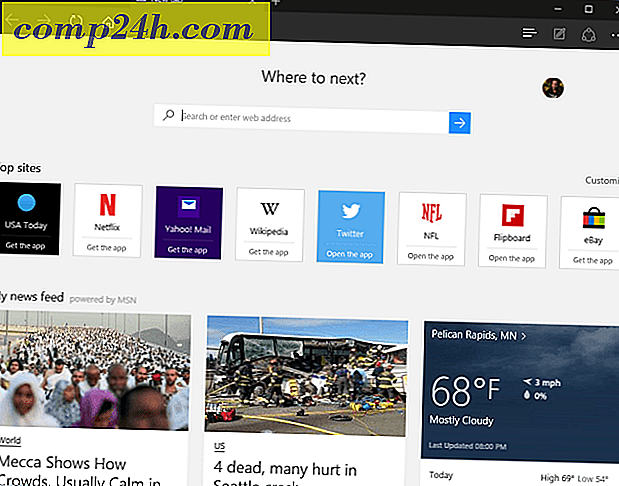Sådan sikkerhedskopieres Thunderbird e-mails og profiler manuelt
Mozillas Thunderbird håndterer e-mails på skrivebordet som en mester, men det har ikke nogen indbyggede backupværktøjer. Hvis noget går galt, eller skal du flytte din profil til en anden computer, skal du have en sikkerhedskopi. Du har to muligheder - brug et tredjepartsprogram eller manuelt sikkerhedskopiere dem. Sådan gør du sidstnævnte.
Åbn Start-menuen eller Windows Stifinder, og søg til % appdata%.
Den fulde sti vil være C: \ Users \ brugernavn \ Appdata \ Roaming på de fleste Windows-installationer. Rul ned og find Thunderbird-mappen.

Hvis du ikke kan se mappen AppData, skal du sørge for, at Vis skjulte filer, mapper og drev ikke er markeret i mappeindstillinger.

Højreklik på Thunderbird og vælg Send til >> Komprimeret (lynet) mappe.

Vent et par minutter, før din Thunderbird-mappe kopieres og komprimeres til et zip-arkiv. Din originale mappe forbliver præcis, hvor den var, zip-filen er bare en kopi.

Nu har du Thunderbird helt sikkerhedskopieret! Hvis der sker noget, er alt hvad du behøver at vide, hvordan du gendanner fra backupen.